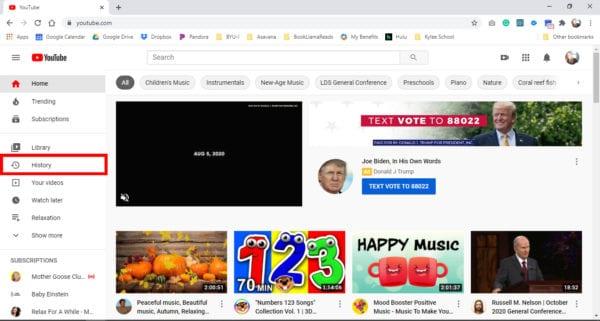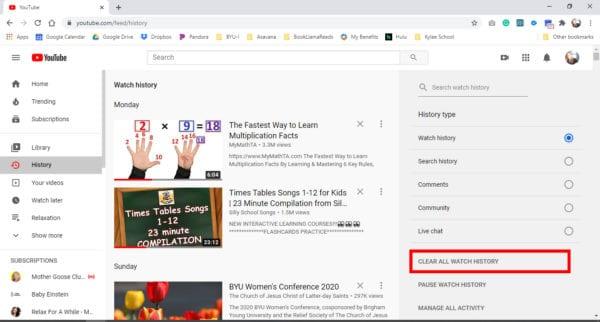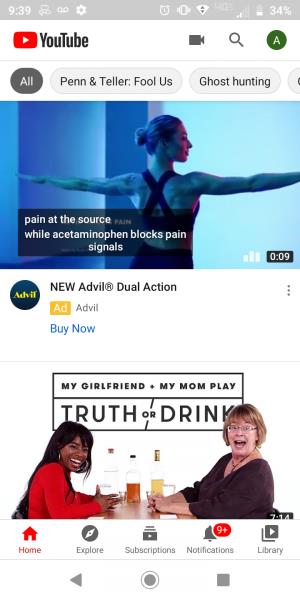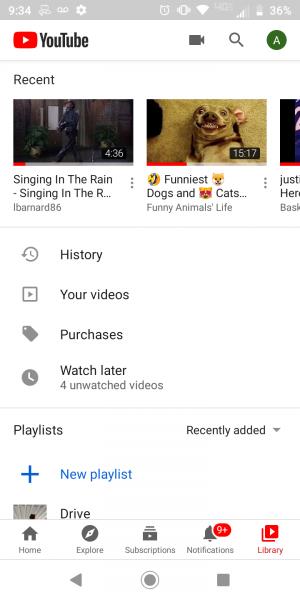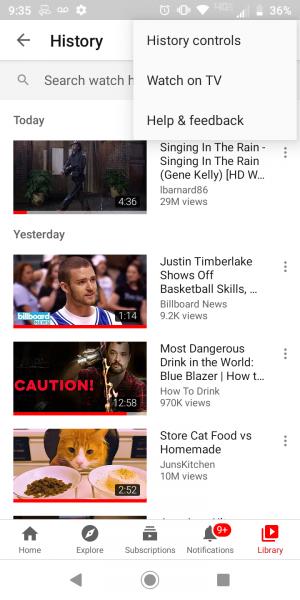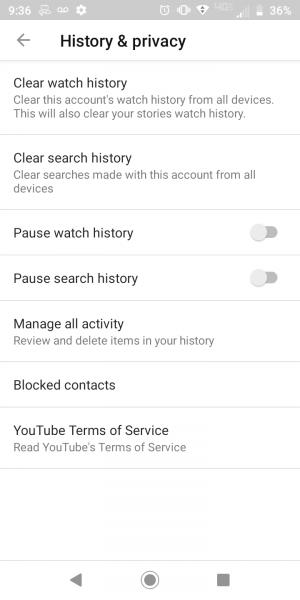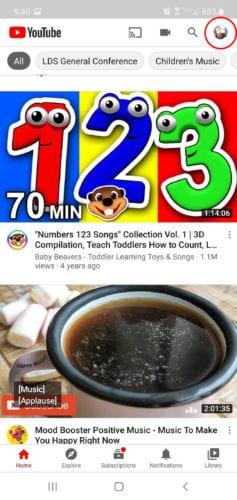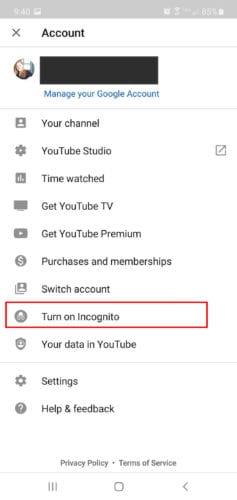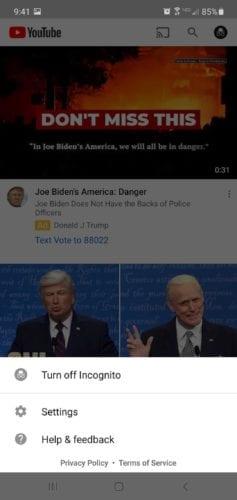O YouTube se lembra de todos os vídeos que assistimos, para que possa recomendar rapidamente vídeos específicos para assistir e reproduzir. A princípio, isso parece ótimo! Se você se esqueceu de salvar um vídeo em uma lista de reprodução, mas deseja trazê-lo de volta mais tarde, pode ir direto para o seu histórico e recuperá-lo.
Mas então começamos a ter paranóia do “histórico do navegador”. De repente, desejamos também poder limpar nosso histórico no YouTube. Seja porque você não quer que outras pessoas vejam o que você está assistindo ou porque deseja redefinir as sugestões de vídeo do YouTube, limpar seu histórico é muito fácil de fazer.
Como limpar seus dados de pesquisa e exibição do YouTube
Se você entrar no YouTube com sua conta do Gmail, o YouTube salva e armazena seu histórico de exibição. Depois de excluir seu histórico, significa que você removeu permanentemente todos os detalhes dos vídeos assistidos do site. Sua conta do Google não reterá as informações.
Você pode apagar completamente o histórico de pesquisa do YouTube com um golpe poderoso, nos aplicativos móveis iOS e Android e em seu desktop ou laptop.
Como limpar seu histórico do YouTube do site
Aprender como limpar seu histórico diretamente do site do YouTube para desktop tornará muito mais fácil descobrir como fazer o mesmo no aplicativo para smartphone. Os dois métodos são praticamente idênticos.
Vá para o YouTube e faça login com sua conta.
Vá para o menu da tela do lado esquerdo.
Clique em “Histórico”. Agora você verá todos os vídeos armazenados em sua fila de histórico.
No lado direito da tela, selecione a opção “Limpar todo o histórico de exibição”. Clique nesta opção novamente para confirmar.
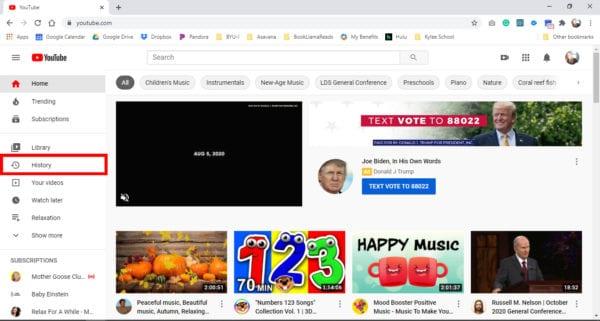
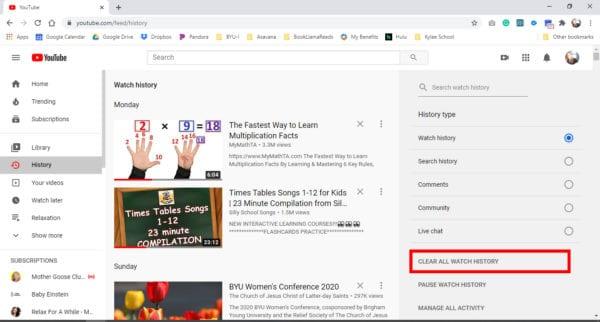
Se você não quiser limpar o histórico completamente, clique no “X” que aparece ao lado de títulos de vídeo específicos. Isso excluirá o histórico do vídeo específico.
Você também pode notar uma opção para “Pausar o histórico de exibição”. Isso não limpará seu histórico, mas impedirá que o YouTube salve todos os vídeos que você assistir na fila de histórico.
Quando você exclui seu histórico de vídeo do YouTube, não exclui o histórico do navegador desse vídeo. Se você quiser ser mais minucioso, limpe o histórico do navegador diretamente após limpar o histórico do YouTube.
Como limpar o histórico do YouTube em seu aplicativo móvel
Abra o aplicativo do YouTube em sua tela inicial.
No canto inferior da tela (lado direito), toque no ícone Biblioteca. Assemelha-se a uma pasta de arquivos.
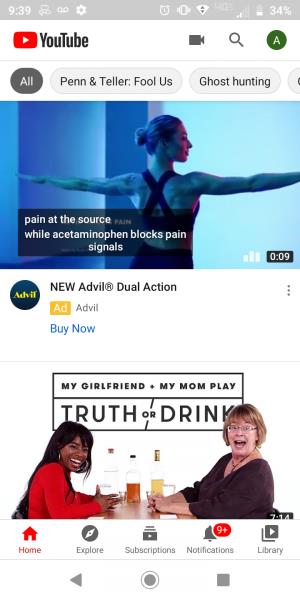
Selecione a opção “Histórico”.
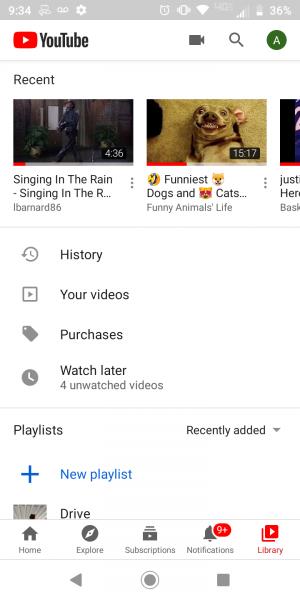
Toque nos três pontos ou linhas empilhados verticalmente. Você os encontrará no canto superior da tela (lado direito do ícone de pesquisa).
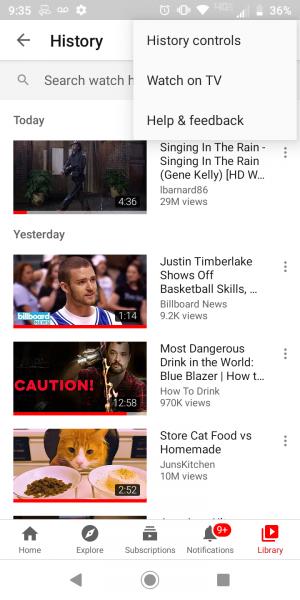
Selecione “Controles de histórico”.
Em seguida, vá para “Histórico e privacidade”.
Toque em “Limpar histórico de exibição”. Se você quiser limpar seu histórico de pesquisa, selecione “Limpar histórico de pesquisa”.
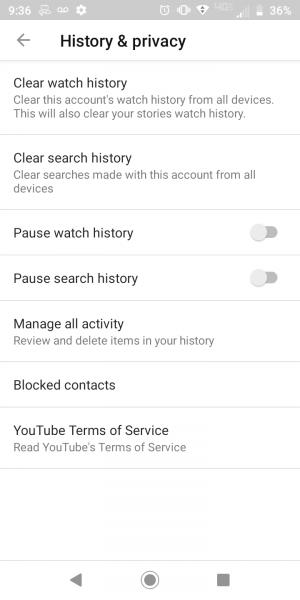
Confirme que deseja excluir seu histórico de exibição em todos os dispositivos em que sua conta está conectada.
Se você deseja limpar um único vídeo do histórico de pesquisa em vez de excluir tudo, toque nos três pontos encontrados ao lado de um título de vídeo específico e escolha “Remover o histórico de exibição”.
Use o modo de navegação anônima do aplicativo para refúgio temporário
O aplicativo do YouTube para Android apresenta o modo de navegação anônima, que pode impedir temporariamente o YouTube de preservar o histórico de exibição do usuário. Este recurso é inútil se você já assistiu aos vídeos, então você terá que ativá-lo antes de iniciar sua sessão de visualização.
Em seu aplicativo do YouTube, selecione o nome do seu perfil.
Role o menu para baixo até encontrar “Ativar anônimo”. O ícone de sua conta agora aparecerá como o ícone de navegação anônima.
Para desligar o modo de navegação anônima, toque no ícone. No menu pop-up, selecione “Desativar navegação anônima”.
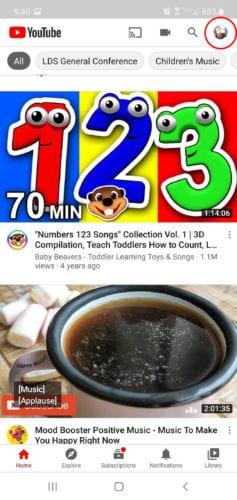
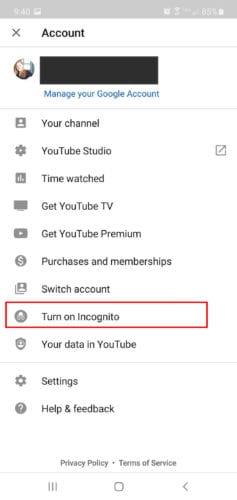
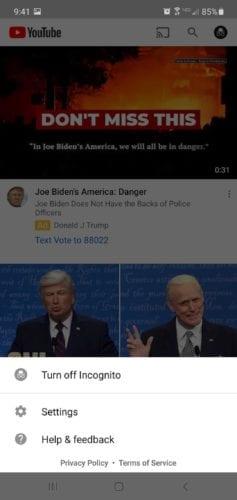
O YouTube exclui seu histórico de exibição, mas ainda o usa
Embora você possa excluir o histórico de exibição de sua conta do YouTube, ele ainda usará as análises coletadas de sua atividade para recomendar vídeos a você. Pode não ser tantos vídeos, mas pedaços de dados permanecerão.
Empacotando
Embora manter seu histórico de exibição do YouTube não seja uma ameaça incrível à sua segurança, limpá-lo de vez em quando não faria mal. Lembre-se do velho ditado: “Você não sabe o que tem até que acabou”. Depois de limpar seu histórico, você não poderá restaurá-lo.